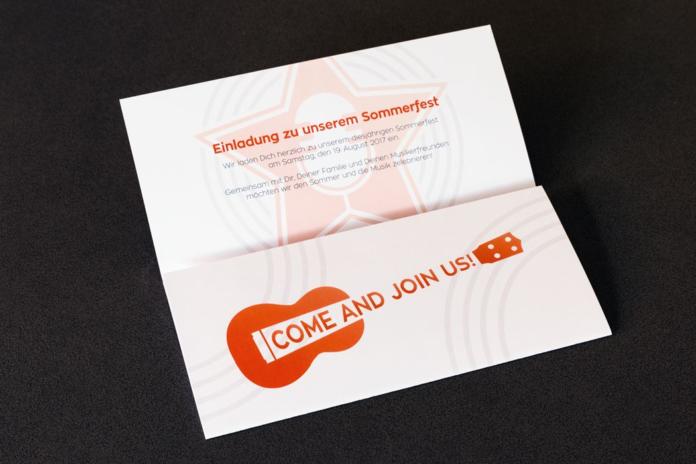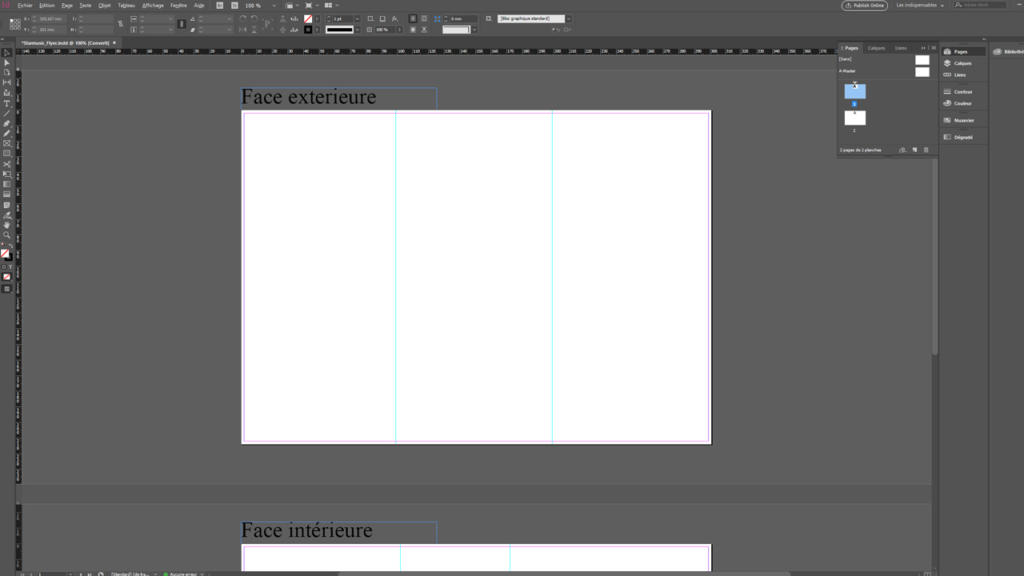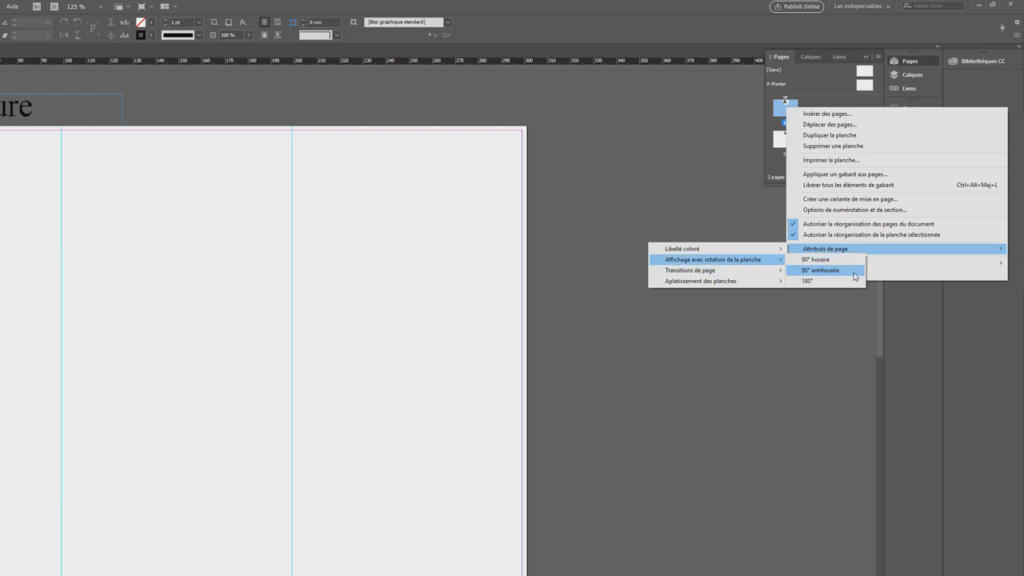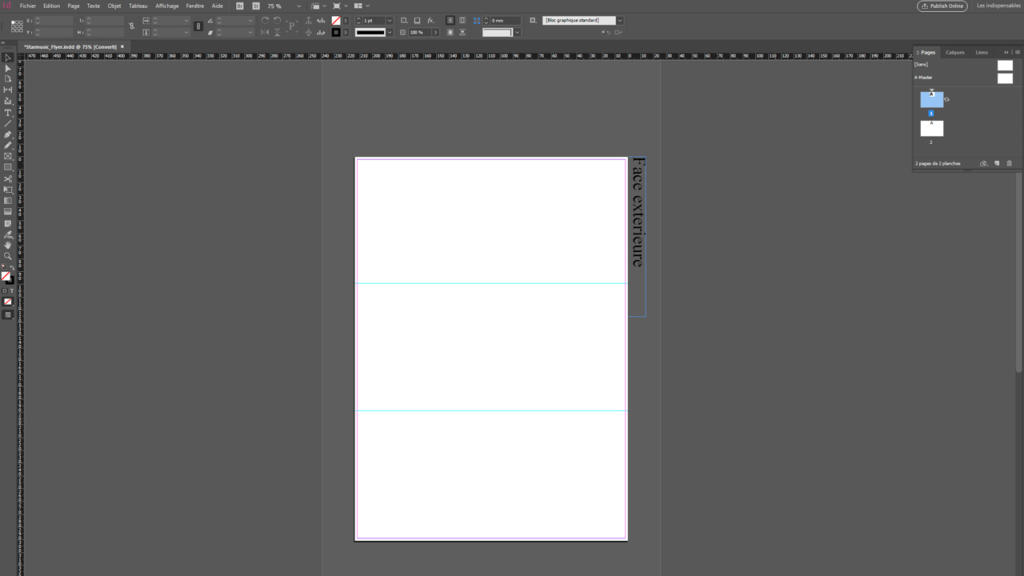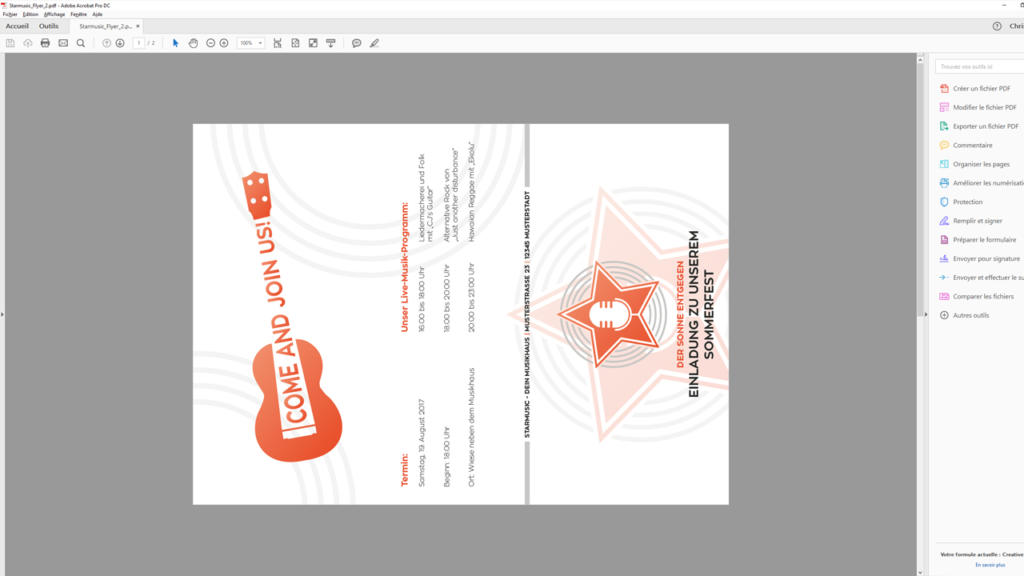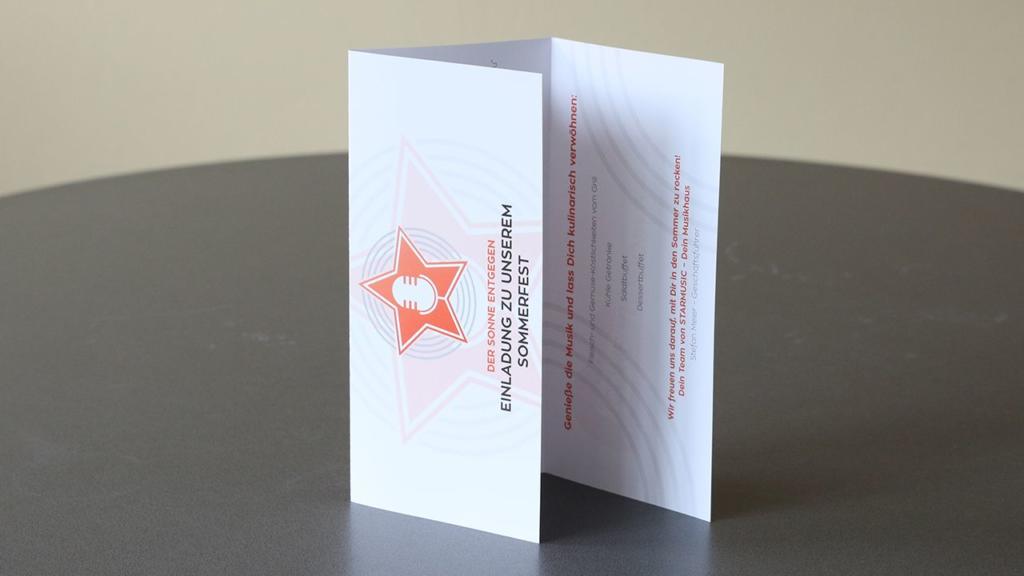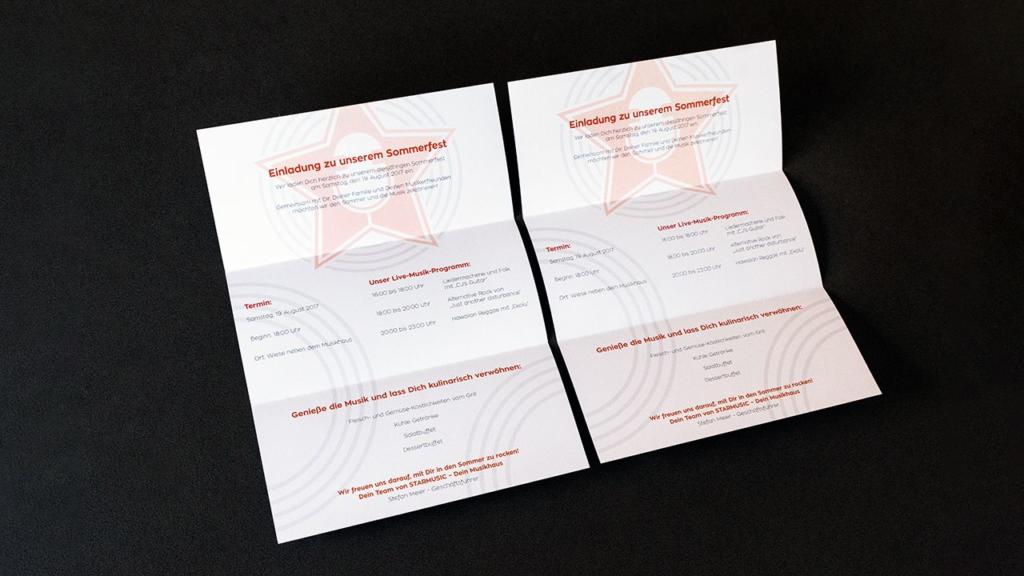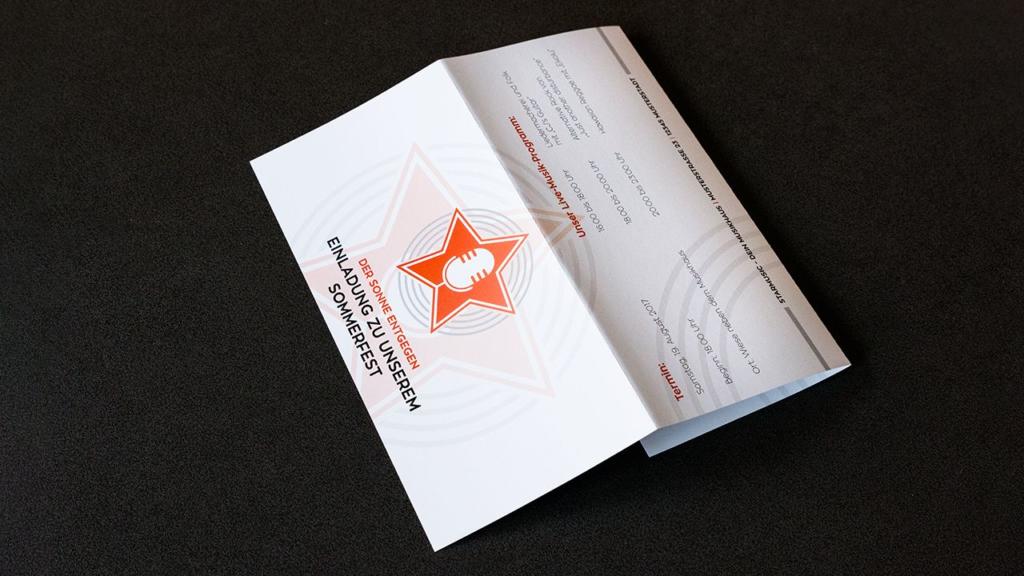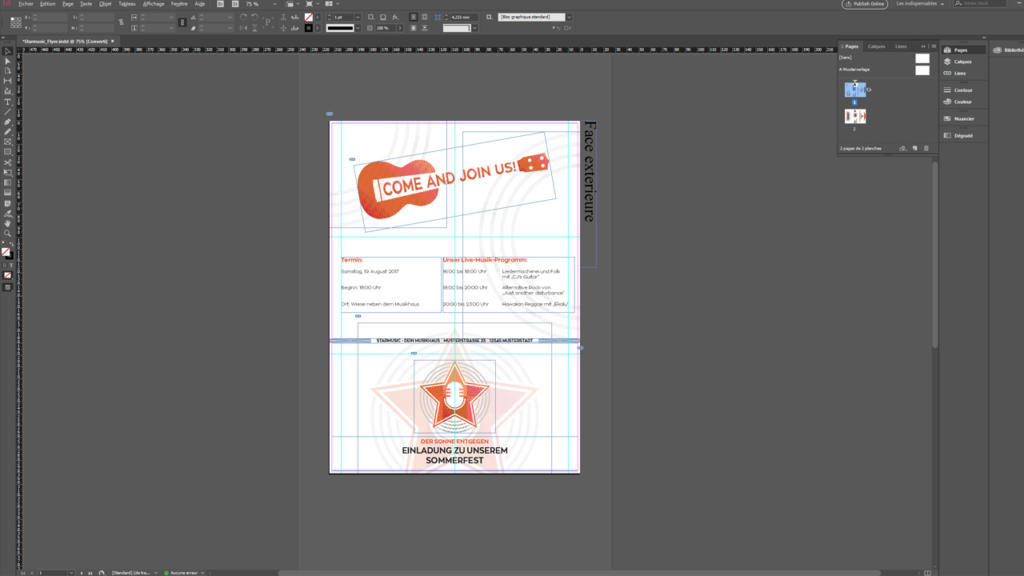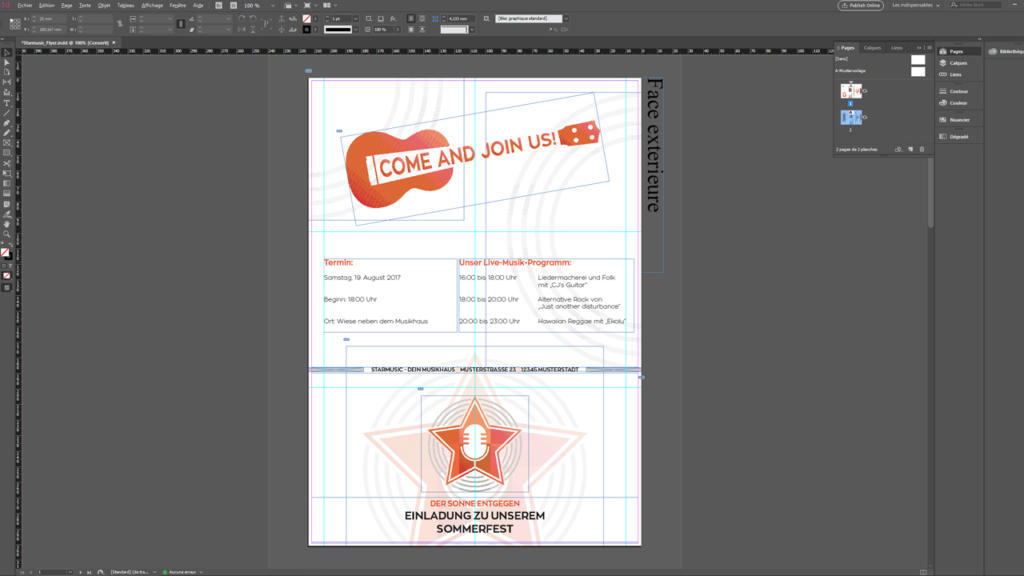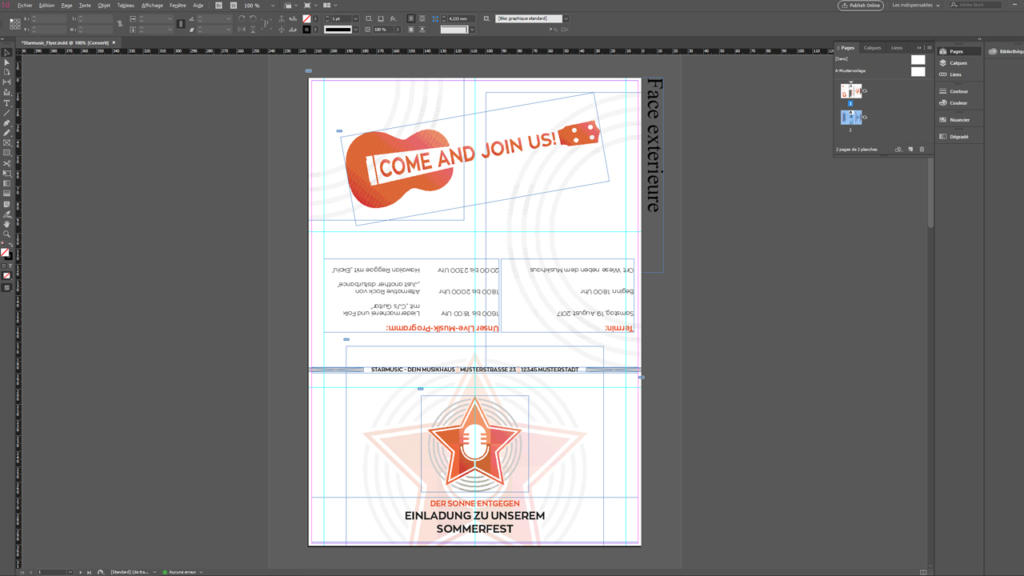Les dépliants sont disponibles dans de nombreuses variantes, formes et formats. Ils sont parfaits pour transmettre l’information de la manière la plus claire et ordonnée que possible. Ce tutoriel montre la création d’un dépliant au format portrait avec une conception paysage. Comment le mettre en œuvre et à quoi faut-il faire attention.
Un flyer d’invitation à une fête estivale

Le dépliant que nous avons conçu pour ce tutoriel est une invitation à la fête estivale du magasin de musique fictif Starmusic. L’invitation s’adresse aux clients ainsi qu’aux employés et n’est pas personnalisée. Elle doit attirer visuellement le lecteur, éveiller la curiosité et en même temps l’inviter à l’événement en l’informant sur les points essentiels de l’événement.
La configuration du flyer :
- Nombre de pages : 6
- Format : DL
- Pliage : plis roulés
- Orientation du dépliant : format portrait, c’est-à-dire que le pli s’étend sur le bord le plus long du format DL
- Orientation de la conception : format paysage
- Particulièrement adapté pour des invitations à divers événements.
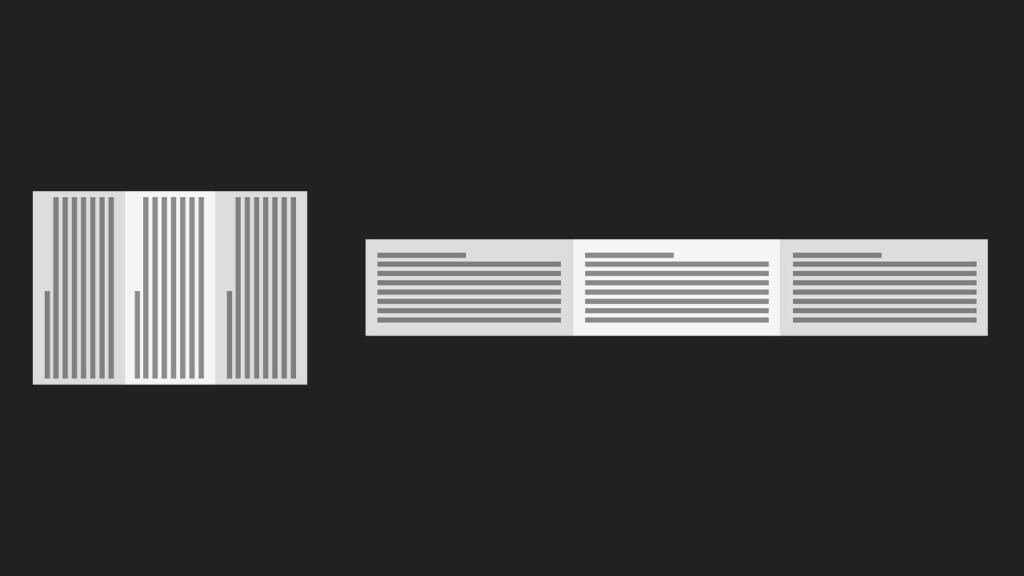
Pour ce projet – un dépliant de 6 pages, plis roulés au format portrait et conception paysage – il faut tenir compte de deux aspects en particulier lors de la réalisation : les plis roulés et l’orientation de la conception en format paysage avec orientation du dépliant au format portrait (mot d’ordre : ne pas confondre « sens de lecture » et « orientation du dépliant »).
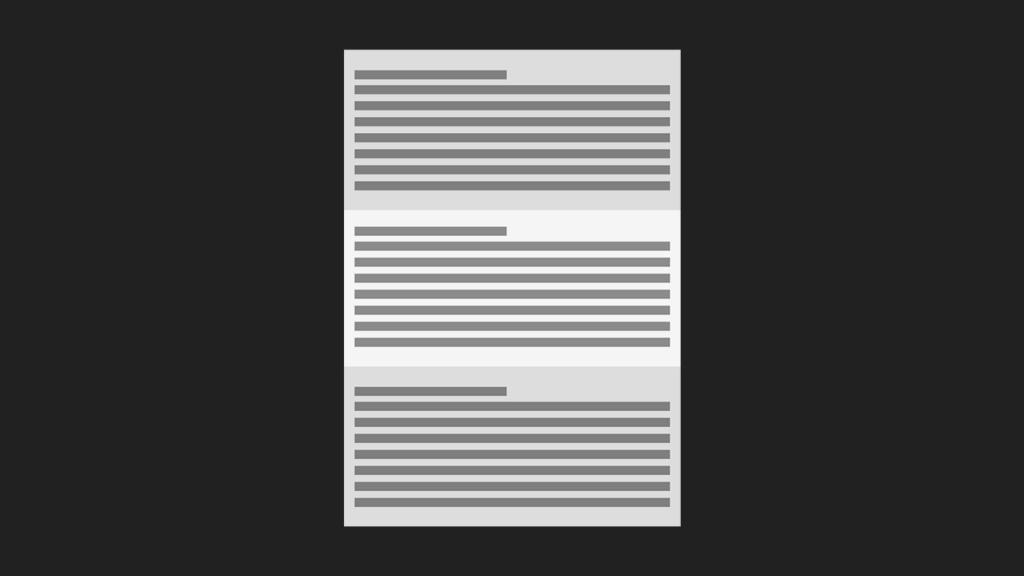
Plis roulés et plis accordéon
Un dépliant de six pages peut être réalisé avec des plis roulés ou des plis accordéon. Le type de pliage influe sur la distribution de la taille des six pages.
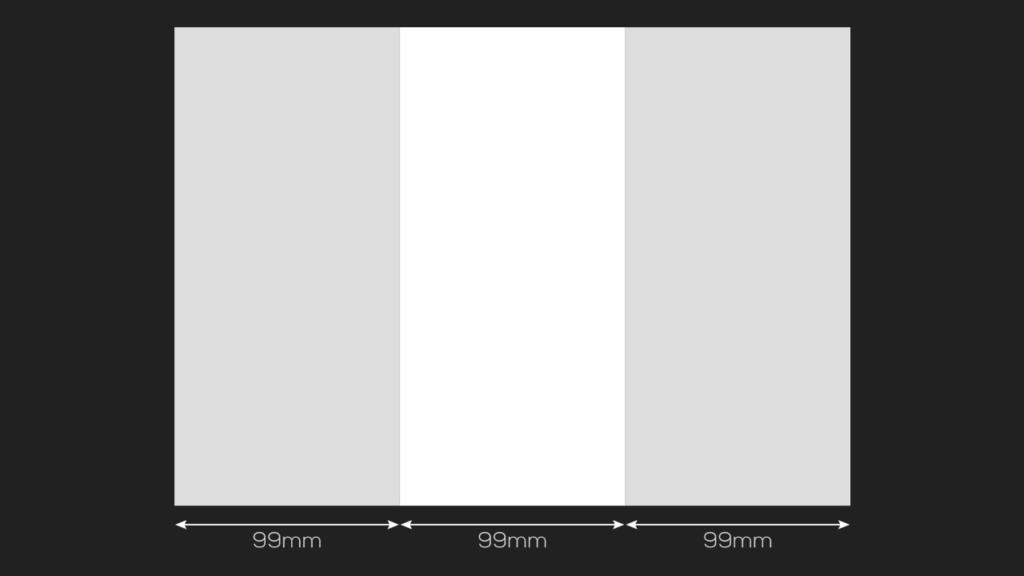
En cas de plis accordéon, les deux plis se déroulent dans des directions opposées. Si nous l’illustrons sur un papier A4, nous le plaçons en format paysage devant nous sur la table et le divisons en trois parties exactement égales de 99 mm. Ensuite, nous plions le premier tiers d’un côté, nous tournons la feuille et plions l’autre tiers de l’autre côté. Si nous plaçons maintenant la feuille pliée sur son long bord, nous observons que le pliage est en accordéon.
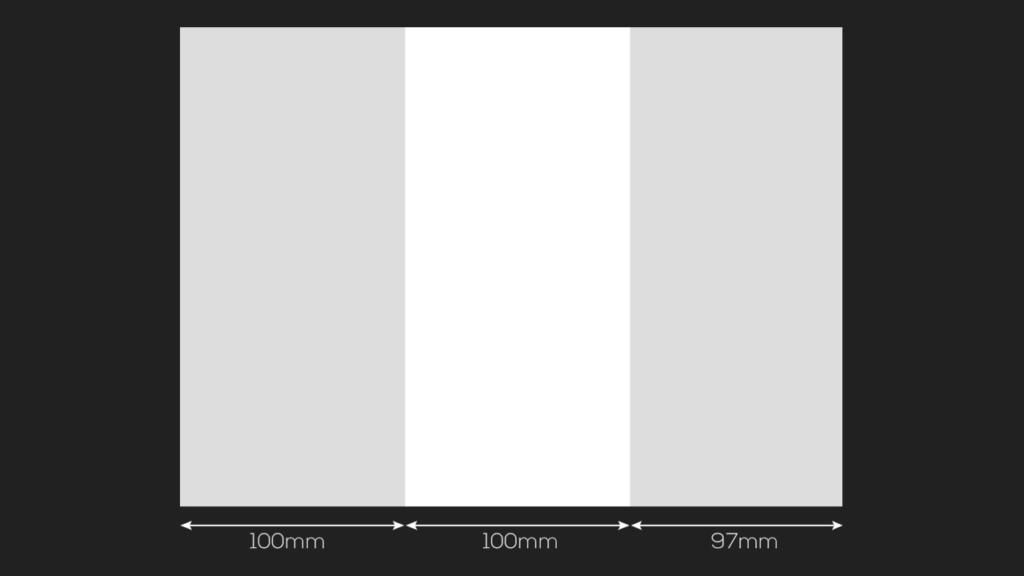
En cas de plis roulés, le résultat est différent : prenons une autre feuille A4, nous plions les deux tiers vers l’intérieur pour former un pli roulé. Pour que le dépliant puisse se fermer correctement, le rabat, qui se replie vers l’intérieur et est recouvert par la page de titre, doit être légèrement plus court que les autres parties. Il en résulte une dimension de 100 mm, 100 mm et 97 mm. De cette façon, le dépliant avec plis roulés peut se plier parfaitement.
Le bon sens de lecture
Si nous reprenons maintenant notre exemple de dépliant en main, il convient de décider de quel côté nous préférons concevoir notre produit au niveau de sa conception. Nous recommandons de tester l’orientation et la direction de mouvement de tous les côtés sur un dépliant d’essai. Pour cela, écrivons un chiffre de 1 (page de titre) à 6 et un mot dans le sens de lecture souhaité sur chaque page. Ainsi, vous comprendrez mieux comment le texte, la mise en page et le design doivent être orientés pour que le dépliant fonctionne comme vous le souhaitez. Il est fortement recommandé de visualiser le produit fini à l’aide d’un support car cela rend la conception beaucoup plus facile par la suite.
Un conseil primordial lors de la conception du dépliant :
prenez une feuille et testez le pliage de votre choix ! Si vous avez déjà votre conception en tête, marquez chaque page avec un chiffre et un mot -– ainsi vous pouvez voir ce qu’il doit y avoir dans votre document de données d’impression, où et dans quel sens de lecture !
Comment utiliser le modèle InDesign
Comme pour tous les produits d’impression que vous commandez chez Onlineprinters, il existe également des modèles de dépliants pour Adobe InDesign dans les différentes configurations. Nous vous recommandons fortement d’utiliser ces modèles afin que nous puissions traiter vos données d’impression correctement et sans problèmes. Ces modèles facilitent grandement la création et permettent d’obtenir des données d’impression parfaites !
Lorsque nous ouvrons le modèle dans InDesign, nous ne trouvons pas un document de travail de six pages, mais un document de deux pages. Ceci est dû au fait que nous avons besoin de dépliants « prêts imposés ». Autrement dit : les six pages sont correctement placés sur un côté extérieur et un côté intérieur, trois côtés DL « debout » (en format portrait) l’un à côté de l’autre, bord long à bord long. Le fond perdu de 2 mm tout autour est appliqué et les deux bords de pliage sont marqués par des lignes de guidage, tant à l’intérieur qu’à l’extérieur.
Mais attention : comme mentionné ci-dessus, les pages DL dans le cadre de plis roulés ne sont pas toutes exactement de la même taille. L’un des trois côtés à l’intérieur et à l’extérieur est raccourci à 97 mm, les autres côtés ayant une largeur de 100 mm. Si nous regardons de plus près l’original, nous remarquons que le côté court de 97 mm se trouve à gauche à l’extérieur et à droite à l’intérieur. C’est parce que la feuille de papier est retournée comme une page de livre pendant l’impression. Testez-le sur votre exemplaire plié !
Vous allez vous dire : au vu de la façon dont modèle est orienté, nous allons finir par avoir un torticolis lors de la conception ! Exact – pour une conception au format paysage, la vue de la feuille d’impression doit être tournée. InDesign dispose d’une fonction pratique pour cela : à l’aide de la fonction Rotation horaire, nous pouvons faire pivoter le document dans le sens des aiguilles d’une montre de 90° dans InDesign pour l’amener dans la bonne position de conception. Le petit plus : la rotation se fait uniquement dans le programme lui-même – lors de l’exportation ultérieure du fichier de données d’impression, la page est exportée dans l’orientation originale du modèle, comme l’exige Onlineprinters !
La fonction Rotation horaire se trouve dans l’outil Organiser les pages : cliquer avec le bouton droit de la souris sur la première page (à l’extérieur) et utiliser dans les options Organiser les pages le bouton Rotation horaire. Ici, nous pouvons maintenant faire pivoter notre affichage par incrément de 90°. Pour notre flyer, nous devons faire pivoter le document de 90° dans le sens des aiguilles d’une montre. Bien entendu, nous répétons cette étape pour la deuxième page (à l’intérieur).
Après l’exportation, la fonction Modifier l’affichage d’une page garantit que l’alignement de base des données d’impression corresponde à l’alignement requis.
Le design de notre dépliant
Les six pages avec plis roulés offrent une multitude de possibilités de création au niveau de l’espace et du « mouvement latéral » (comment le spectateur manie-t-il le flyer ? Que voit-il en premier ? Comment les pages se replient-elles ?). Nous avons choisi un chemin et aimerions vous expliquer quel contenu de notre invitation doit être placé où et pourquoi.
Disposition des contenus

Lorsque le lecteur tient le flyer du magasin de musique Starmusic dans ses mains, il voit d’abord la page de titre avec le thème du flyer « Invitation à notre fête estivale » et le logo du magasin.
Lorsque le dépliant est ouvert, la première chose qui attire le regard est le slogan « Come and join us » en relation avec un ukulélé graphique, qui est préparé dans le corporate design du magasin de musique.

La première partie à l’intérieur du dépliant apparaît maintenant avec en haut un court texte d’introduction.
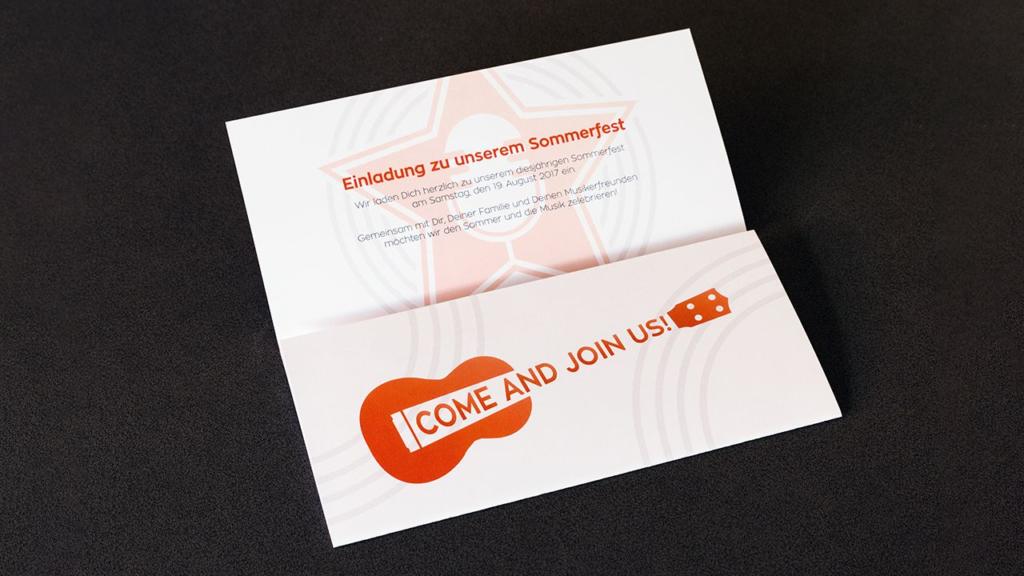
Si nous ouvrons maintenant le rabat inférieur, tout l’intérieur du dépliant devient alors visible. Ici, nous voyons l’invitation complète : au-dessus de la salutation et de l’invitation à proprement parlé, au centre le lieu, la date et le programme musical, et en bas d’autres informations ainsi que l’expéditeur. De cette façon, vous pouvez fixer le dépliant sur un tableau d’affichage et avoir tout en un seul coup d’œil.
Quand on referme le dépliant, il ne reste que le verso de visible. Ici, nous répétons la date, le lieu et le programme musical et le complétons avec l’adresse exacte du magasin de musique. Ainsi, le flyer pourrait également trouver sa place sur le tableau d’affichage lorsqu’il est fermé.
Couleurs
Le magasin de musique Starmusic dispose de son propre Corporate Design. Concrètement, il s’agit du logo et surtout de la couleur fraîche orange associée à un gris moderne. Ces combinaisons doivent déterminer le design du dépliant. L’orange est utilisé pour les titres ainsi que pour l’accroche visuelle du ukulélé. Les autres textes sont en noir classique. En arrière-plan, nous travaillons avec des filigranes doux composés du gris de l’entreprise et de parties du logo.

Taille des textes
En principe, un dépliant devrait fournir des informations le plus rapidement possible. Les blocs de texte sont à proscrire dans ce contexte. Avec peu de texte et une taille adaptée, le dépliant devrait être facile à lire. Les polices droites avec des lignes fines nécessitent une taille de police appropriée.
Éléments de création
Nous souhaitons concevoir le dépliant d’une manière minimaliste et laisser un espace blanc. Cependant, s’il y a trop de blanc, le dépliant apparaîtra rapidement vide et sans signification. Heureusement, le logo du magasin de musique vient contrer cet effet. Les ondes sonores représentées visuellement peuvent être utilisées sous forme de cercles de faible opacité dans le fond du flyer et ainsi former une forme de cohérence. D’un point de vue optique, trouver un élément de design qui puisse remplir quelque peu l’arrière-plan s’avère toujours être une bonne idée.

Bords de pliage
Grâce aux lignes directrices, le modèle InDesign montre exactement où se trouve un bord plié. Toutefois, des écarts minimes peuvent survenir lors de l’impression ultérieure. Pour cette raison, les titres, le corps du texte et les logos doivent toujours être disposés en veillant à garder une certaine distance par rapport aux bords pliés. Grâce à notre conception en filigrane, nous plaçons simplement les filigranes sur les bords pliés. Cela n’offre pas uniquement un joli effet sur l’ensemble du flyer, mais évite également un duel disgracieux entre le bord de pliage et le design.
Comme pour les bords pliés, nous devons nous assurer que les éléments de conception, tels que le filigrane, aillent vraiment jusqu’au bord et que les éléments importants maintiennent la distance de sécurité recommandée par rapport au format final.
Notre design
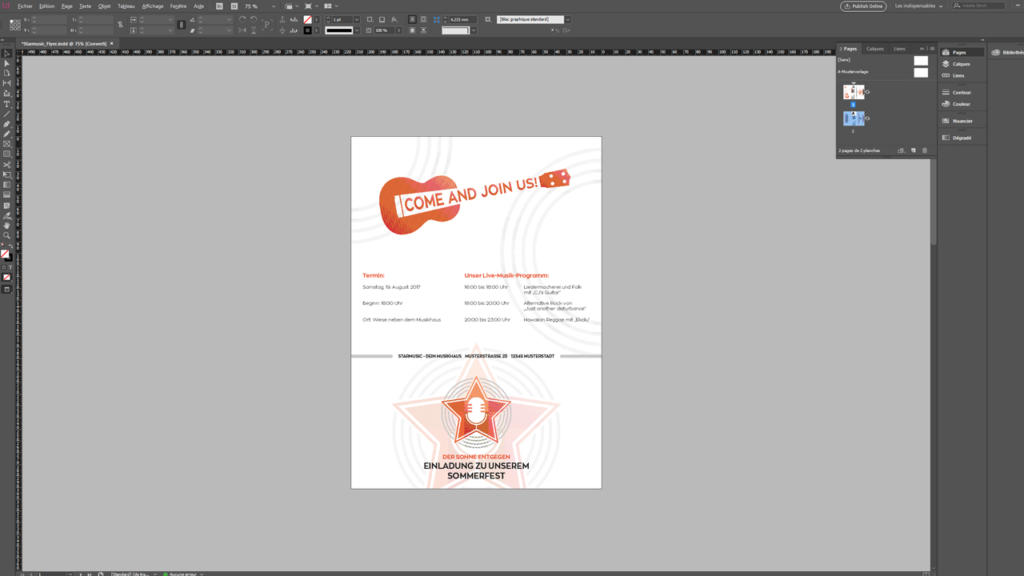
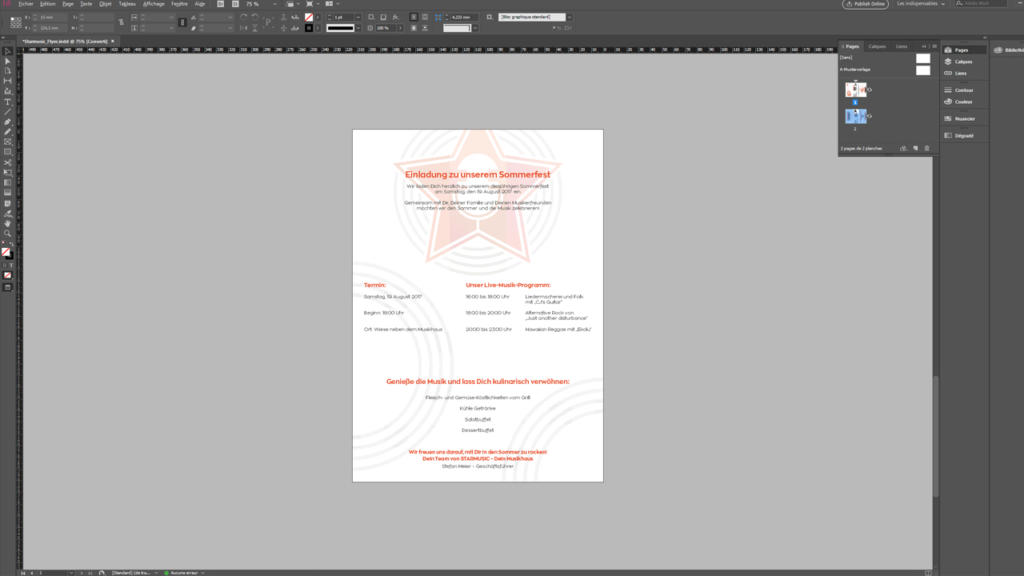
Autres options de création pour le verso
La page 6 du dépliant, à l’arrière du dépliant fermé, présente un petit défi au niveau de sa conception. Il y a deux façons de tourner le dépliant : sur le bord long ou sur le bord court. La façon dont le lecteur retourne le flyer influence la direction de la lecture sur le verso. En tant que concepteur d’un tel flyer, vous devez prendre une décision.
1ère variante : retourner le dépliant fermé sur le côté long. Ainsi, les trois côtés DL de l’extérieur sont dans le même sens de lecture.
2ème variante : retourner le dépliant fermé sur le côté court. Ici, le milieu des trois côtés DL de l’extérieur est opposé aux deux autres.
Selon le sens de lecture souhaité, une seule partie d’InDesign doit être tournée : la partie centrale de l’extérieur. Dans notre conception, il suffit de marquer tout ce qui se trouve dans ce tiers et de le tourner de 180°. Ainsi, nous avons mis le contenu dans la bonne direction de lecture pour le spectateur, qui tourne le flyer comme une page d’un livre (sur le bord court).
Nous vous souhaitons beaucoup de succès dans la conception de votre propre dépliant au format portrait en conception paysage !
Crédits :
ce tutoriel est conçu et commenté par le concepteur multimédia Christoph Ullrich.